Er du træt af at blive bombarderet med reklamer, mens du ser dine yndlingsserier på Hulu? Mister du interessen for handlingen på grund af de konstante afbrydelser? Heldigvis er der flere måder at deaktivere annoncer på Hulu på.
Den mest indlysende og nemmeste måde at slå Hulu-reklamer fra på er ved at tilmelde dig et Hulu-abonnement (ingen reklamer). Du kan dog også bruge annonceblokeringsprogrammer, hvis du ikke vil betale ekstra. Alle populære webbrowsere understøtter forskellige reklameblokke i form af udvidelser. Derfor kan du nemt finde og installere dem.
Lad os se nærmere på hver enkelt metode til blokering af reklamer for Hulu.
Opgrader til et Hulu-abonnement (ingen reklamer)
Den nemmeste og mest enkle måde at slippe for reklamer på Hulu på er at opgradere dit abonnement til Hulu (No Ads) abonnementet. Det koster næsten dobbelt så meget (14,99 USD/måned) som Hulu (med reklamer) abonnementet (7,99 USD/måned), men giver reklamefri streaming af alt indhold på platformen, herunder aktuelle og tidligere tv-serier.
Hvis du bliver faktureret direkte af Hulu, kan du ændre dit abonnement ved at følge disse trin:
- Åbn din webbrowser, og gå til Hulu-kontosiden.
- Log ind på din konto, og gå til afsnittet Dit abonnement.
- Derefter skal du vælge Administrer plan og skifte den plan, du vil have, fra Fra til Til.
- Klik på Gennemgå ændringer for at bekræfte opgraderingen.
- Du vil blive omdirigeret til en side, hvor du kan se dine abonnementsændringer. Her kan du se, hvor meget din nye konto vil koste i fremtiden.
- Til sidst skal du klikke på Send for at nyde reklamefri streaming på Hulu med det samme.
Desuden advarer Hulu om, at nogle få serier ikke er inkluderet i Hulu (No Ads)-planen på grund af streamingrettigheder. De vil blive afspillet uden afbrydelser med en kort reklamepause før og efter hvert afsnit. Men du bør være enig i, at dette er bedre end når der pludselig dukker reklamer op, mens du ser.
Brug Ad-Blocker
En anden måde at deaktivere reklamer på Hulu på er at bruge en ad-blocker. Det er en udvidelse, der kan installeres i dine webbrowsere, f.eks. Chrome eller Firefox. Den fungerer ved at blokere alle annoncer fra at blive vist på websider, herunder dem på Hulu.
Det er dog værd at bemærke, at Hulu er klar over dette og kan blokere adgangen til sit websted, hvis det registrerer brugen af en ad-blocker. Af denne grund vil denne metode ikke altid fungere.
Desuden virker ad-blockers kun for dem, der ser Hulu via en pc eller bærbar computer. Hvis streamingtjenesten er installeret på dit Smart TV eller din smartphone, er det eneste, der kan beskytte dig mod reklamer, Hulu (No Ads)-abonnementet.
Men lad os se, hvordan du installerer Adblock Plus (som et eksempel) på Chrome og Firefox:
Krom
- Start Chrome, og følg dette link til Adblock Plus-siden i Chrome Web Store.
- Klik derefter på Tilføj til Chrome.
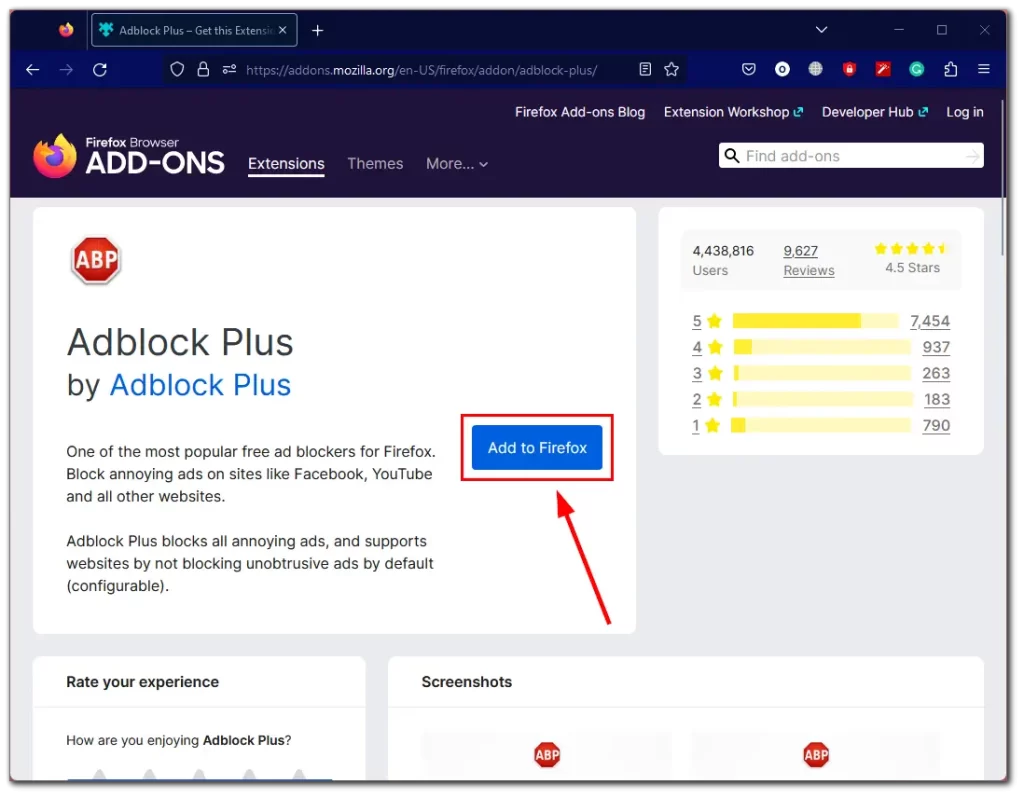
- Klik på Tilføj udvidelse i det pop op-vindue, der vises, og klik på Tilføj udvidelse.
- Endelig skal du klikke på knappen Udvidelse øverst til højre og fastgøre Adblock Plus for nemheds skyld.
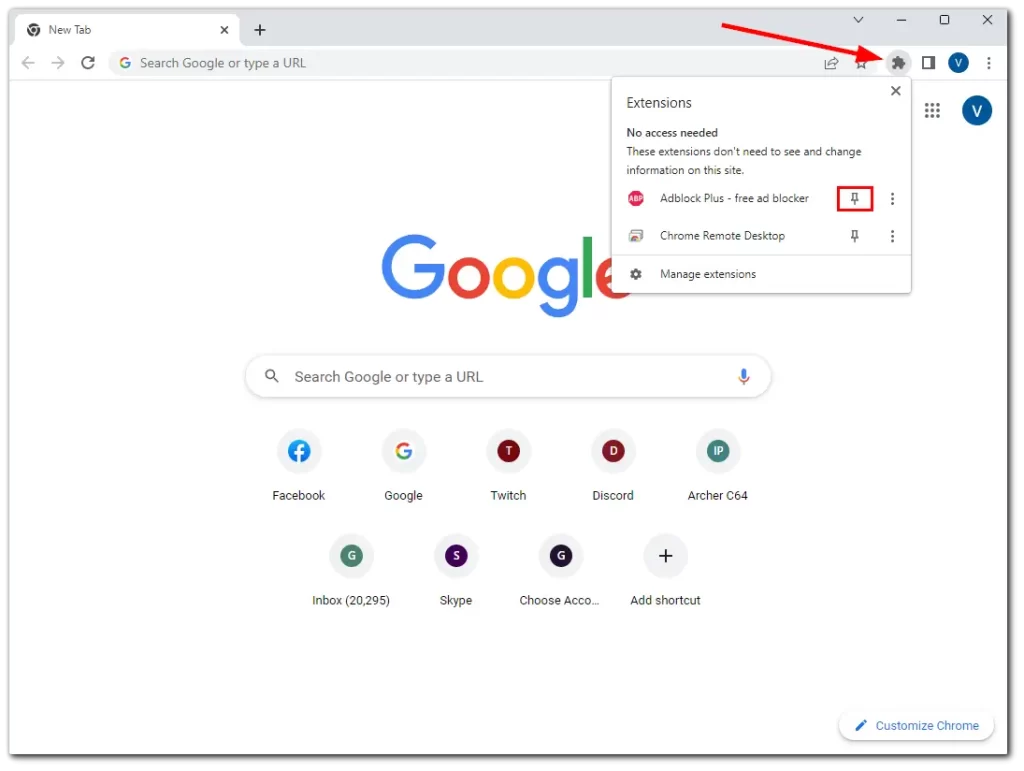
Adblock Plus bør nu blokere reklamer, når du ser Hulu i Chrome.
Firefox
- Start Firefox, og følg dette link til Adblock Plus-siden i Firefox Add-ons.
- Klik derefter på Tilføj til Firefox.
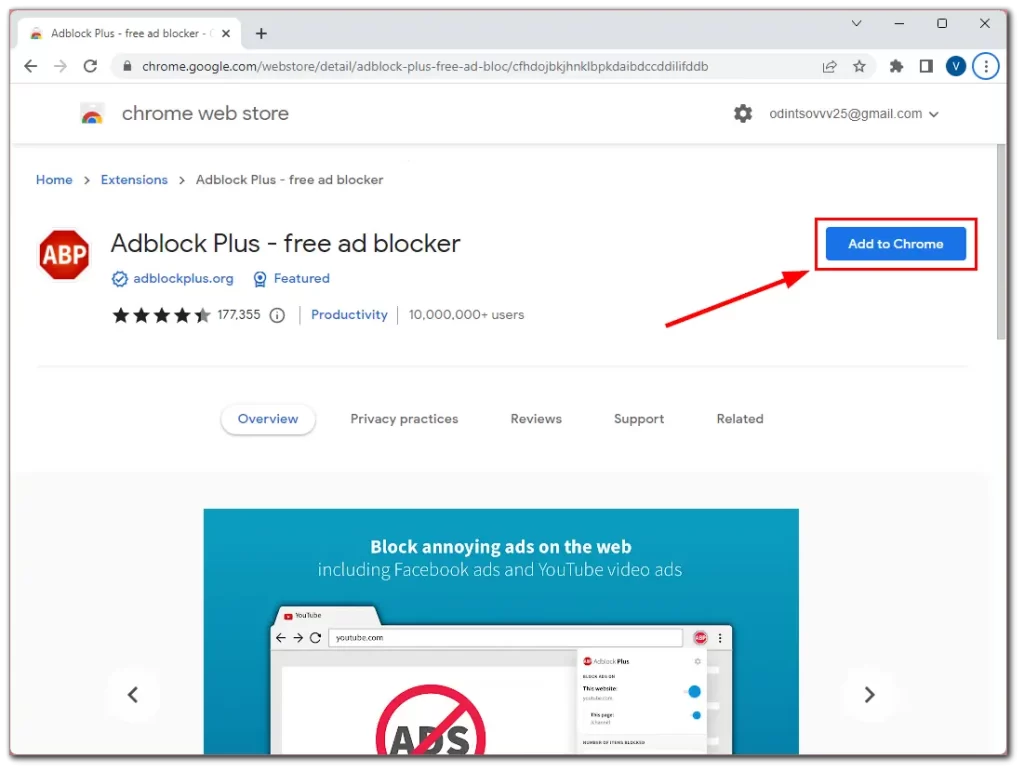
- Til sidst skal du klikke på Tilføj for at bekræfte.
Når du er færdig, kan du afspille noget på Hulu. Reklamer bør være blokeret.
Åbn Hulu i to browserfaner
Her er en snedig måde at springe reklamer over på Hulu på uden at opgradere dit abonnement eller bruge en reklameblokker. Det gælder om at bruge to faner med Hulu på samme tid. Sådan gør du:
- Først skal du åbne to browserfaner og starte dit Hulu-program i begge faner.
- Se dit program på den første fane, og når der vises en reklame, skal du slå programmet fra og skifte til den anden fane.
- Når den anden fane begynder at afspille en reklame, skal du slå den fra og vende tilbage til den første fane.
- Fjern den første fane, og nyd det reklamefri show.
- Den første fane, du har slået fra, fortsætter med at afspille reklamen, mens du ikke ser den.
Denne metode kan virke underlig, men det er en brugbar mulighed for dem, der ikke ønsker at betale ekstra eller bruge en ad-blocker. Så det er værd at prøve.


